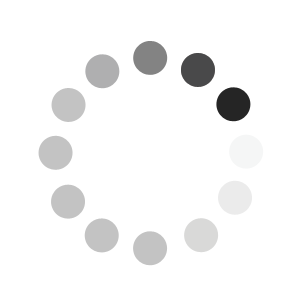Implantatbibliothek
wird stetig aktualisiert
Für das Herunterladen unserer Implantatbibliothek werden Sie auf unseren Cloud-Server weitergeleitet.
- Speichern Sie alle Dateien oder alle benötigten Implantat-Systeme auf Ihrem Rechner ab
- Der Download kann einige Minuten dauern
- Entpacken Sie die zip-Datei
- Legen Sie den entpackten Ordner unter C:\Programme\PROMADENT\Biss [aktuelle Version]\implants ab
- Starten Sie BISS neu
Wir wünschen viel Spaß! :)
Hinweis: Einige der in der Software dargestellten Produkte der gesamtem Implantatbibliothek sind möglicherweise nicht für alle Länder zugelassen.
Implantatbibliothek selbstständig erweitern?
Kein Problem, mit unserer Schritt für Schritt Anleitung
Fakten und Voraussetzungen
- erlaubte Dateiformate sind .stl, .ply und .obj
- es werden nur 2-3 Dateien benötigt -> Scanbody, Analog [und ggf. eine symmetrie.txt Datei]
- die Datei für den Scanbody benötigt eine nach außen zeigende Normale
- Die Datei für das Analog benötigt die Außenhülle des Analogs. Zusätzlich benötigt es mindestens ein Loch nach oben, in Richtung Scanbody. Für ein Loch für eine Schraube von Basal, benötigt der Datensatz auch ein Loch nach unten
- Scanbody und Analog müssen entlang einer Koordinatenachse in einem gemeinsamen Koordinatensystem aufgereiht sein (welche Achse [x, y, z] ist egal, das findet Biss automatisch raus)
- man kann die Dateien im Programm MeshLab kontrollieren. Das Analog hat innen eine helle Fläche und der Scanbody hat außen eine helle Fläche
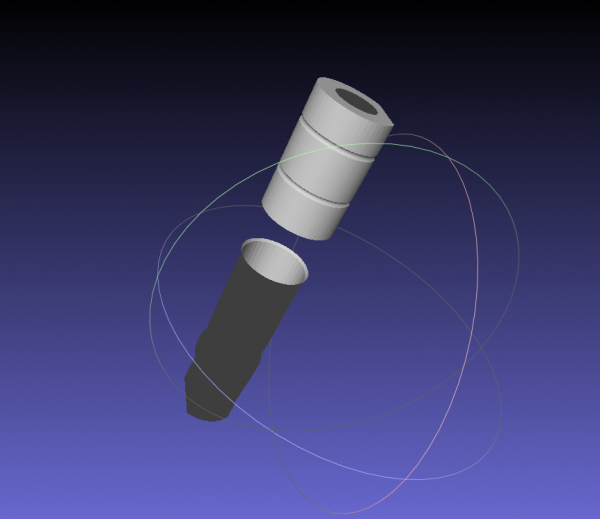
Anleitung - Variante 1
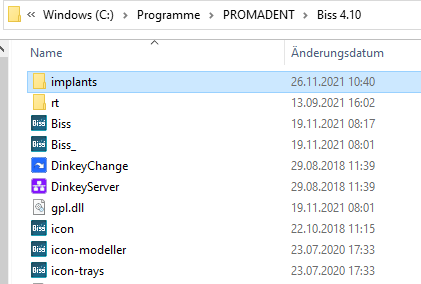
1. Gehen Sie in C:\Programme\PROMADENT\Biss [aktuelle Version]\implants
3. Fügen Sie in den erstellten Ordner die 2-3 Dateien ein.Damit die Dateien erkannt werden, bennen Sie den Datensatz des Analogs um in "[...]_analog" und den Datensatz des Scanbodys um in "[...]_scanbody".
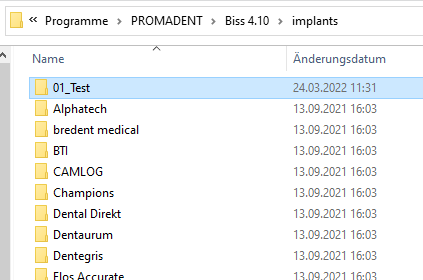
2. Legen Sie beliebige Unterordner an, z.B. sortiert nach Herstellern und Durchmessern. WICHTIG: Jede Implantat-Geometrie benötigt einen separaten Ordner, der jeweils nur die 2-3 oben aufgeführten Dateien enthält.
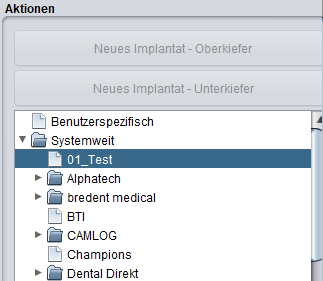
4. Wenn Sie BiSS erneut öffnen, finden Sie die eingefügten Ordner im Schritt "Implantate" links unter "Systemweit.
Anleitung - Variante 2
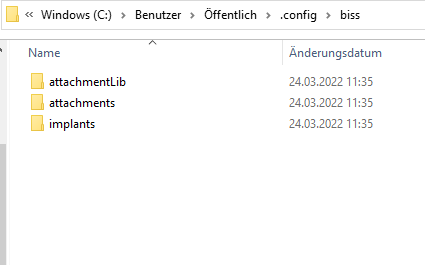
1. Gehen Sie in C:\Benutzer\[aktueller Benutzer]\.config\biss. Legen Sie hier einen neuen Ordner mit dem Namen "implants" an.
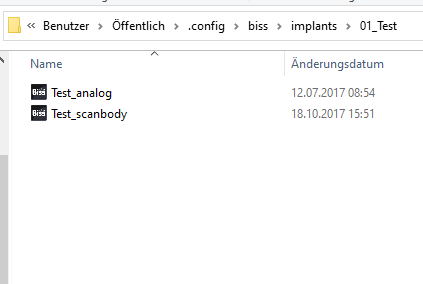
3. Fügen Sie in den erstellten Ordner die 2-3 Dateien ein. Damit die Dateien erkannt werden, bennen Sie den Datensatz des Analogs um in "[...]_analog" und den Datensatz des Scanbodys um in "[...]_scanbody".
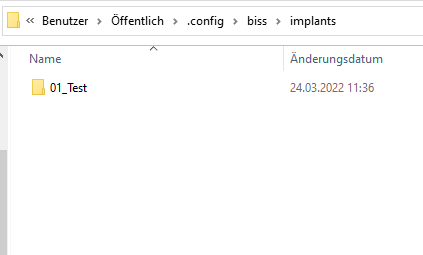
2. Legen Sie beliebige Unterordner an, z.B. sortiert nach Herstellern und Durchmessern. WICHTIG: Jede Implantat-Geometrie benötigt einen separaten Ordner, der jeweils nur die 2-3 oben aufgeführten Dateien enthält.
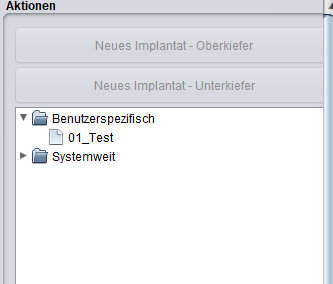
4. Wenn Sie BiSS erneut öffnen, finden Sie die eingefügten Ordner im Schritt "Implantate" links unter "Benutzerspezifisch"